Як вимкнути чат для зустрічі в Zoom

Дізнайтеся, як вимкнути чат у Zoom або обмежити його використання. Ось корисні кроки для зручного використання Zoom.
iMessage є основним способом спілкування власників iPhone з іншими користувачами iPhone через Інтернет. Програма «Повідомлення» на iOS може надсилати SMS/MMS, а також тексти iMessage, для останнього потрібно, щоб контакт, якому ви надсилаєте повідомлення, також використовував певний пристрій Apple, наприклад iPhone, iPad або Mac.
Незалежно від того, новичок ви чи старий користувач iPhone, ви можете побачити на своєму пристрої повідомлення «Використовуйте свій Apple ID для iMessage». Але чому ви отримуєте це повідомлення і що робити, коли його отримуєте? Ось що ми пояснимо в цій публікації.
Пов’язане: Як переглянути історію редагування повідомлення в Повідомленнях на iPhone на iOS 16
Чому та коли ви бачите повідомлення «Використовуйте свій Apple ID для iMessage» на iOS?
Повідомлення «Використовуйте свій Apple ID для iMessage» не з’являється, коли ви використовуєте програму «Повідомлення» на своєму iPhone, але з’являється, коли ви переглядаєте налаштування програми «Повідомлення». Точніше, ви можете побачити це повідомлення, коли натрапите на Налаштування > Повідомлення > Надіслати й отримати . Коли ви перейдете на цей екран, ви можете побачити позначку «Використовуйте свій Apple ID для iMessage».
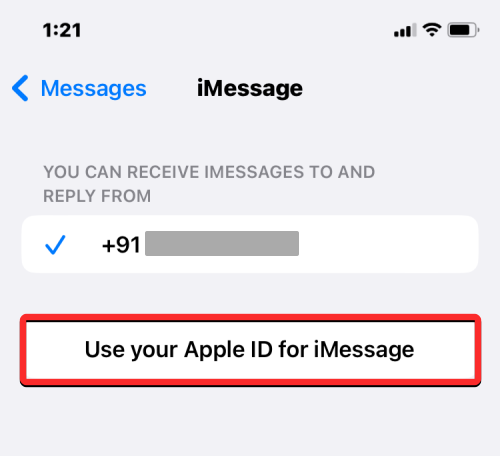
Однак це повідомлення з’явиться не для всіх. Повідомлення «Використовуйте свій Apple ID для iMessage» з’являється, коли ви не ввійшли в свій Apple ID для надсилання текстів через iMessage. Якщо ви ввійшли в iMessage, використовуючи лише свій номер телефону, iOS запропонує вам цю опцію, коли ви вирішите використовувати свій ідентифікатор Apple ID для надсилання та отримання текстів у програмі Повідомлення.
Якщо ви налаштували iMessage на своєму iPhone, використовуючи лише номер телефону, ви побачите опцію «Використовувати свій Apple ID для iMessage» у налаштуваннях повідомлень. Ви також побачите цю опцію, якщо ви вийшли зі свого Apple ID для iMessage на своєму iPhone.
Пов’язане: що відбувається, коли ви скасовуєте повідомлення в iMessage?
Що робити, коли з’являється повідомлення «Використовуйте свій Apple ID для iMessage»?
Коли ви отримуєте опцію «Використовувати свій Apple ID для iMessage» у налаштуваннях iMessage, хвилюватися нема про що. iMessage продовжуватиме працювати з вашим номером телефону, і ви зможете надсилати та отримувати текстові повідомлення будь-кому через iMessage, якщо інша особа знає ваш номер телефону.
Єдиним недоліком цього є те, що ваші повідомлення iMessage не відображатимуться на жодному іншому пристрої Apple, яким ви володієте, просто тому, що ваш номер телефону доступний лише на вашому iPhone, а не на iPad чи Mac. Якщо це було навмисно, ви можете залишити цю опцію такою, як вона є, і продовжувати використовувати iMessage лише за допомогою свого номера телефону.
Параметр «Використовувати свій ідентифікатор Apple для iMessage» стає корисним, якщо ви хочете використовувати ідентифікатор Apple для iMessage, відмінний від того, за допомогою якого ви ввійшли на своєму iPhone. Якщо ви хочете спілкуватися за допомогою iMessage на інших пристроях Apple, які вам належать, ви також можете скористатися опцією «Використовувати свій Apple ID для iMessage», щоб усі ваші iPhone, iPad і Mac могли надсилати й отримувати повідомлення за допомогою одного рахунок.
Щоб почати використовувати iMessage з ідентифікатором Apple ID, перейдіть у «Параметри» > «Повідомлення» > «Надіслати й отримати» .
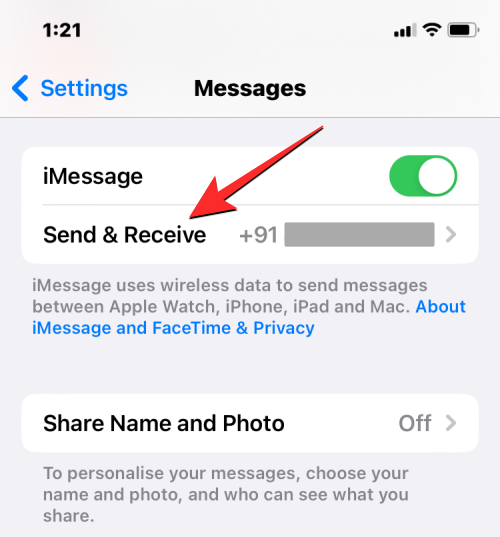
На цьому екрані натисніть опцію Використовувати свій Apple ID для iMessage .
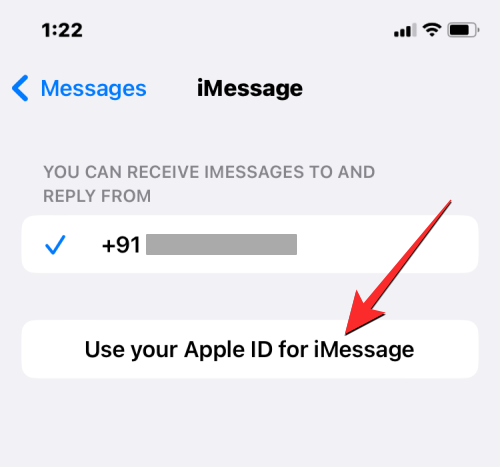
Коли ви це зробите, на екрані має з’явитися підказка з Apple ID, у який ви ввійшли на своєму iPhone. Якщо ви хочете використовувати цей ідентифікатор Apple, торкніться «Увійти» в цьому запиті. Якщо ви хочете використовувати інший Apple ID для iMessage, торкніться « Використовувати інший Apple ID» .
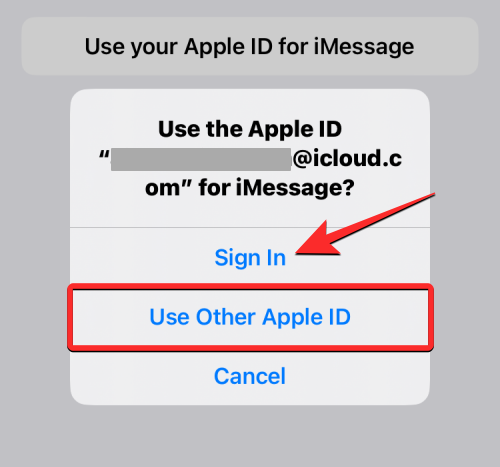
Якщо ви скористалися опцією «Увійти», iMessage знову ввійде в обліковий запис Apple ID вашого iPhone. Якщо ви виберете «Використовувати інший Apple ID», з’явиться екран Apple ID, де вам потрібно буде ввести Apple ID, який ви хочете використовувати спеціально для iMessage на своєму телефоні. Вам потрібно буде ввести пароль для свого облікового запису Apple ID, а потім виконати вказівки на екрані, щоб завершити процес входу.
Пов’язане: що відбувається, коли ви редагуєте повідомлення на iPhone? [Пояснення]
Опція «Використовуйте свій Apple ID для iMessage» не відповідає. Шо тобі варто зробити?
Коли ви натискаєте опцію «Використовувати свій Apple ID для iMessage», ви маєте побачити варіанти входу в існуючий Apple ID зі свого iPhone або використовувати інший Apple ID, який ви можете використовувати на інших пристроях. При хорошому підключенні до Інтернету Apple може зайняти лише кілька секунд, щоб увійти в обліковий запис Apple ID для iMessage.
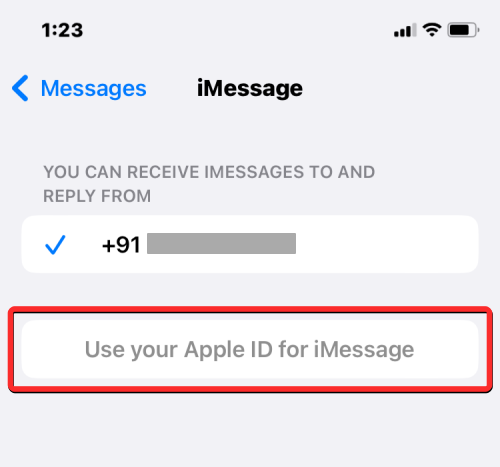
У деяких випадках це може тривати до кількох хвилин. Протягом цього періоду опція «Використовувати свій Apple ID для iMessage» буде неактивною, оскільки Apple намагається отримати ваш Apple ID і додати його до iMessage у фоновому режимі. Вам не потрібно хвилюватися про те, що опція неактивна, оскільки тепер Apple зобов’язана пов’язати ваш Apple ID в iMessage, і ви нічого не можете зробити, окрім як почекати.
Через кілька хвилин ви можете перевірити, чи ваш Apple ID і пов’язані з ним адреси електронної пошти додано до iMessage.
Я не бачу «Використовуйте свій Apple ID для iMessage» на своєму iPhone. Щось не так?
Параметр «Використовувати свій Apple ID для iMessage» з’являтиметься на вашому iPhone лише тоді, коли програма «Повідомлення» використовує лише ваш номер телефону для надсилання та отримання повідомлень, а не вашу електронну адресу iCloud. Якщо ви додали свій номер телефону та Apple ID до свого облікового запису iMessage, ви не побачите опцію «Використовувати свій Apple ID для iMessage» у розділі « Налаштування» > «Повідомлення» > «Надіслати й отримати ».
У будь-якому випадку, з вашим пристроєм нічого не сталося, оскільки програма «Повідомлення» розглядає ваш номер телефону та Apple ID як доступні, коли хтось намагається зв’язатися з вами через iMessage. Це також означає, що ви можете використовувати програму «Повідомлення» на своїх інших пристроях Apple, щоб надсилати й отримувати повідомлення з того самого облікового запису, що й на вашому iPhone.
Однак якщо ви хочете використовувати інший Apple ID, ви можете отримати доступ до опції «Використовувати свій Apple ID для iMessage». Щоб ця опція з’явилася, вам потрібно буде перейти в «Параметри » > «Повідомлення» > «Надіслати й отримати» та торкнутися свого Apple ID унизу.
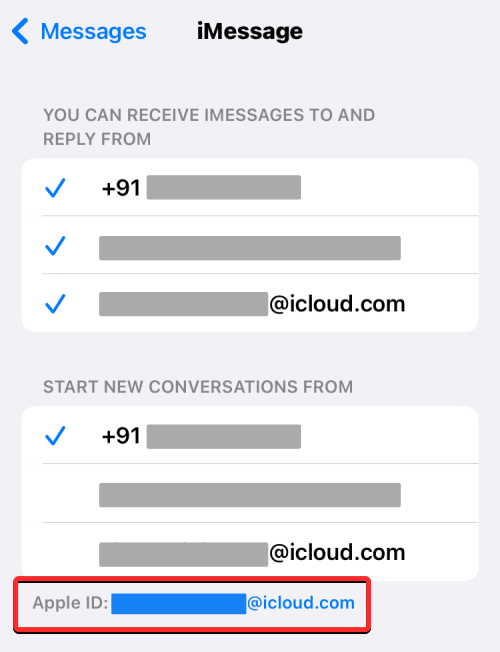
У підказці, що з’явиться, натисніть «Вийти» .
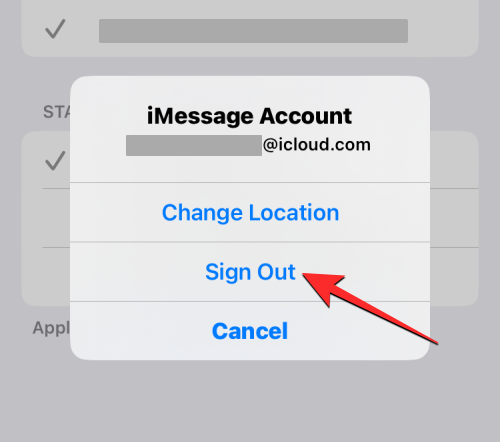
Тепер ви зможете побачити на екрані опцію «Використовувати свій Apple ID для iMessage», і ви зможете використовувати цю опцію для використання іншого Apple ID в iMessage.
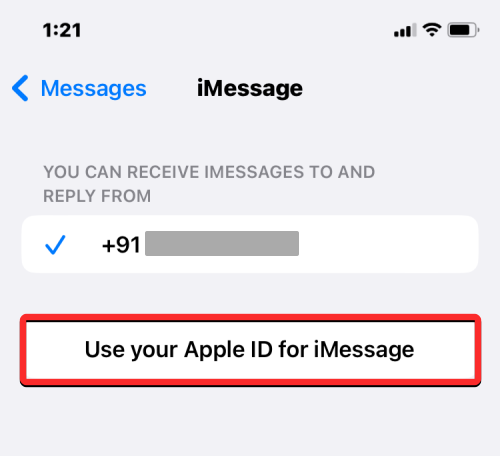
Це все, що вам потрібно знати про повідомлення «Використовуйте свій Apple ID для iMessage» на iPhone.
ПОВ'ЯЗАНІ
Дізнайтеся, як вимкнути чат у Zoom або обмежити його використання. Ось корисні кроки для зручного використання Zoom.
Дізнайтеся, як видалити непотрібні сповіщення Facebook та налаштувати систему сповіщень, щоб отримувати лише важливі повідомлення.
Досліджуємо причини нерегулярної доставки повідомлень на Facebook та пропонуємо рішення, щоб уникнути цієї проблеми.
Дізнайтеся, як скасувати та видалити повідомлення у Facebook Messenger на різних пристроях. Включає корисні поради для безпеки та конфіденційності.
На жаль, пісочниця Minecraft від Mojang відома проблемами з пошкодженими світами. Прочитайте наш посібник, щоб дізнатися, як відновити ваш світ та уникнути втрати прогресу.
Щоб знайти приховані чати Microsoft Teams, дотримуйтесь простих порад, щоб повернути їх у видимість і вести ефективну комунікацію.
Вам важко підключити свою консоль PS5 до певної мережі Wi-Fi або Ethernet? Ваша PS5 підключена до мережі, але не має доступу до Інтернету.
Вчасно надсилайте нагадування команді, плануючи свої повідомлення Slack, дотримуючись цих простих кроків на Android і deskrop. Тут ви знайдете корисні поради та кроки щодо планування повідомлень на Slack.
Telegram вважається одним із найкращих безкоштовних додатків для обміну повідомленнями з кількох причин, зокрема надсилаючи високоякісні фотографії та відео без стиснення.
Дізнайтеся, як вирішити проблему, коли Google Meet не показує вашу презентацію. Огляд причин та способів усунення несправностей.








